Jak naprawić błąd 800700c1 Windows Update
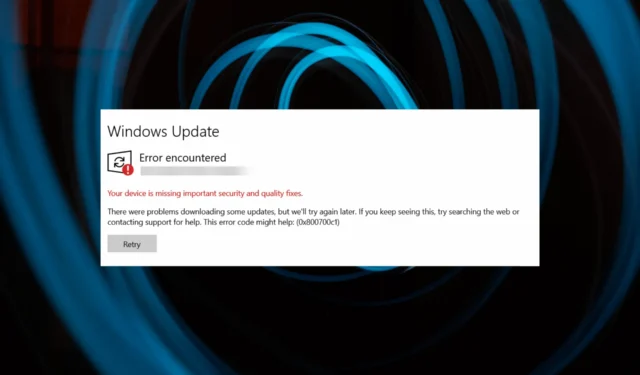
Jeśli napotkałeś błąd Windows Update 0x800700c1 podczas próby aktualizacji systemu Windows, ten przewodnik może pomóc!
Omówimy niektóre działające rozwiązania, aby rozwiązać problem zaraz po omówieniu przyczyn problemu.
Co powoduje błąd Windows Update 0x800700c1?
Istnieje kilka przyczyn tego błędu aktualizacji systemu Windows; niektóre z typowych wymieniono tutaj:
- Słabe połączenie internetowe — jeśli połączenie internetowe nie jest stabilne lub często występują problemy z połączeniem sieciowym, może pojawić się ten błąd. Spróbuj rozwiązać problem z połączeniem internetowym .
- Brakujące pliki systemowe — pliki systemowe związane z aktualizacjami systemu Windows, jeśli są uszkodzone lub uszkodzone, mogą powodować ten błąd usługi Windows Update. Spróbuj naprawić pliki systemowe , aby rozwiązać problem.
- Usługi związane z aktualizacją nie uruchamiają się — jeśli usługi związane z aktualizacjami systemu Windows nie uruchamiają się, mogą uniemożliwić instalację aktualizacji systemu Windows. Sprawdź usługi.
- Nieprawidłowa instalacja oprogramowania — Każde oprogramowanie, które nie zostało poprawnie zainstalowane lub zostało przerwane podczas aktualizacji, może wyświetlić ten błąd.
- Infekcja złośliwym oprogramowaniem — jeśli komputer jest zainfekowany wirusami, może go uszkodzić, powodując różne problemy. Spróbuj przeprowadzić głębokie skanowanie za pomocą narzędzia antywirusowego .
Teraz, gdy znasz przyczyny, przejdźmy do rozwiązań, aby naprawić ten błąd Windows Update.
Co mogę zrobić, aby naprawić błąd Windows Update 0x800700c1?
Przed przystąpieniem do zaawansowanych kroków rozwiązywania problemów należy rozważyć wykonanie następujących kontroli:
- Zrestartuj swój komputer.
- Wyłącz tymczasowo program antywirusowy .
Jeśli te drobne poprawki nie zadziałały, sprawdź szczegółowe metody poniżej.
1. Uruchom narzędzie do rozwiązywania problemów z Windows Update
- Naciśnij Windows+ I, aby otworzyć aplikację Ustawienia .
- Przejdź do Systemu i kliknij Rozwiązywanie problemów .
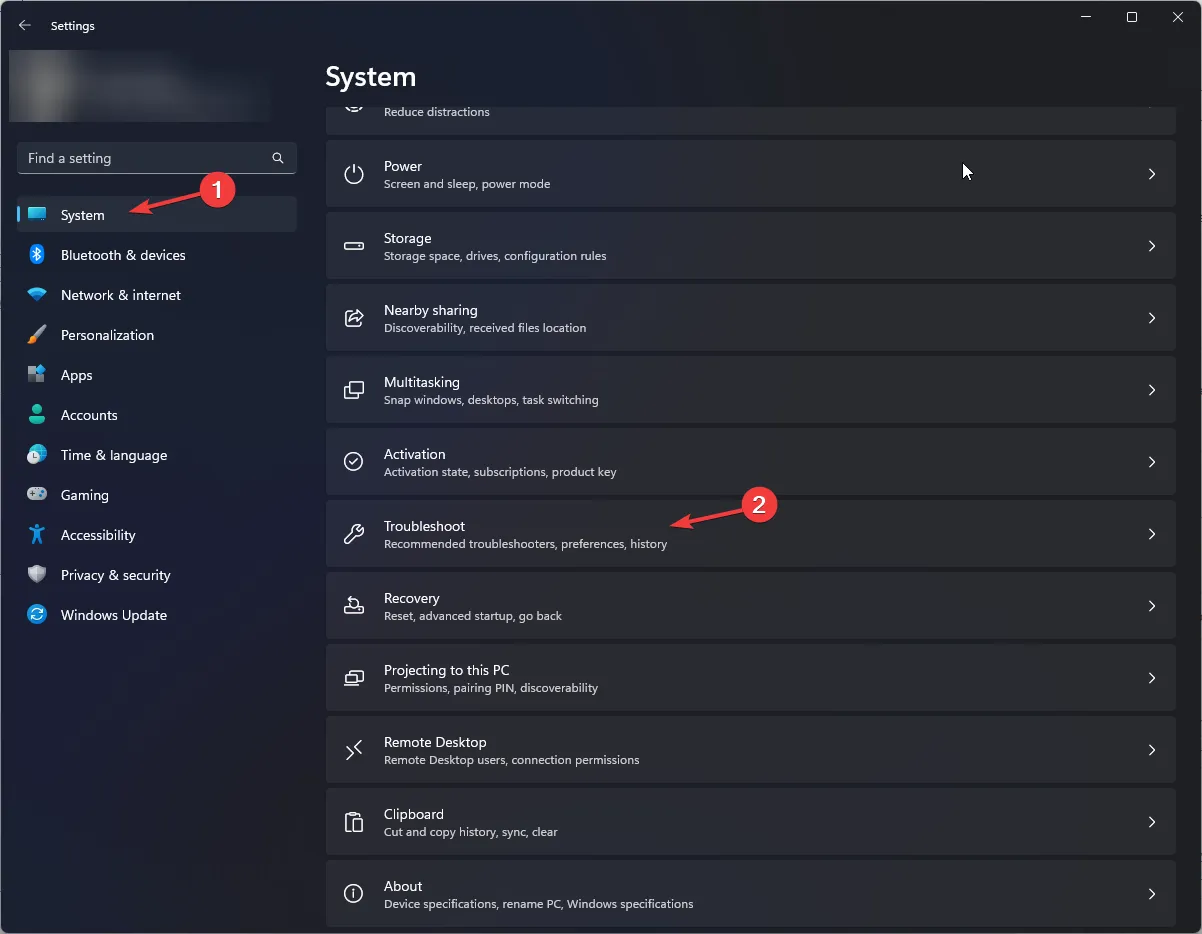
- Kliknij Inne narzędzia do rozwiązywania problemów.
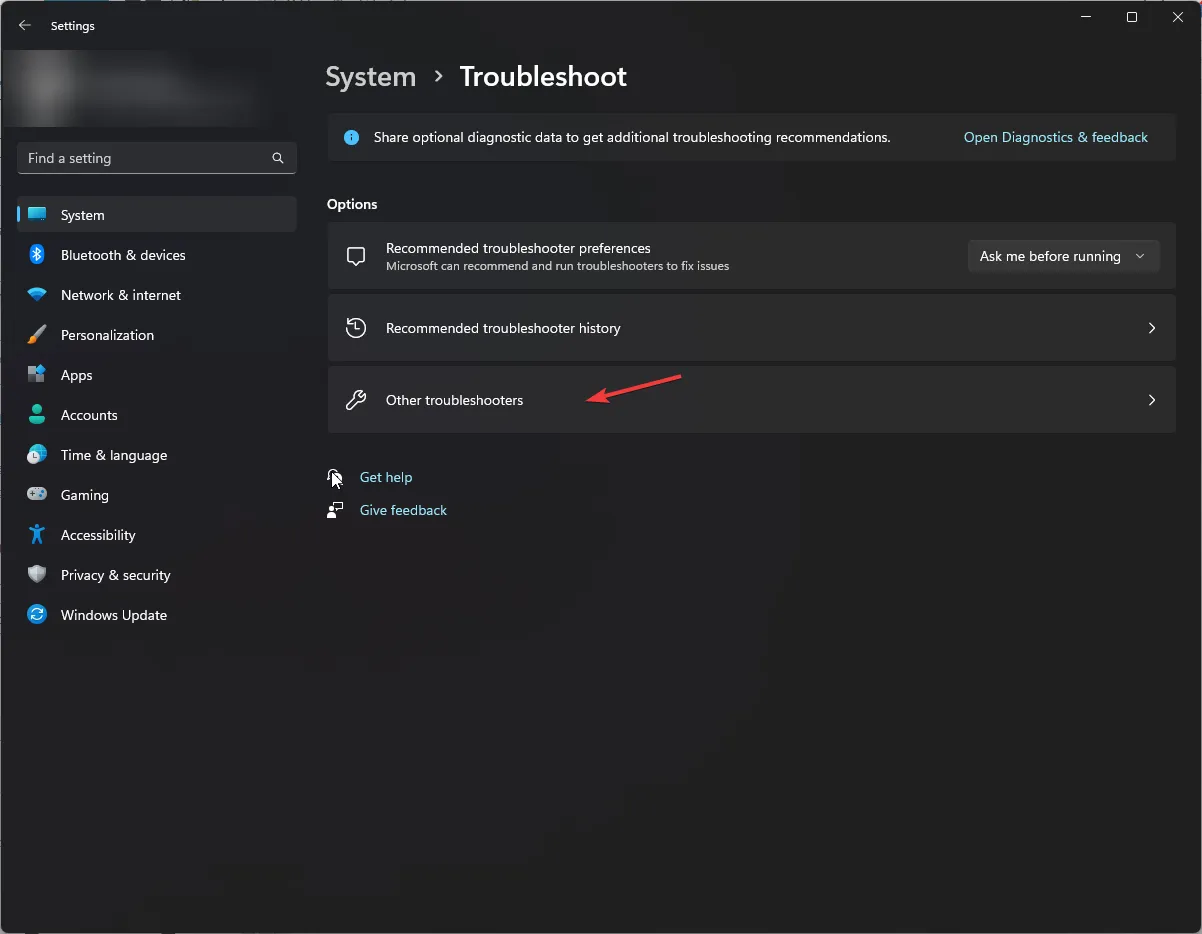
- Zlokalizuj Windows Update na liście i kliknij Uruchom .
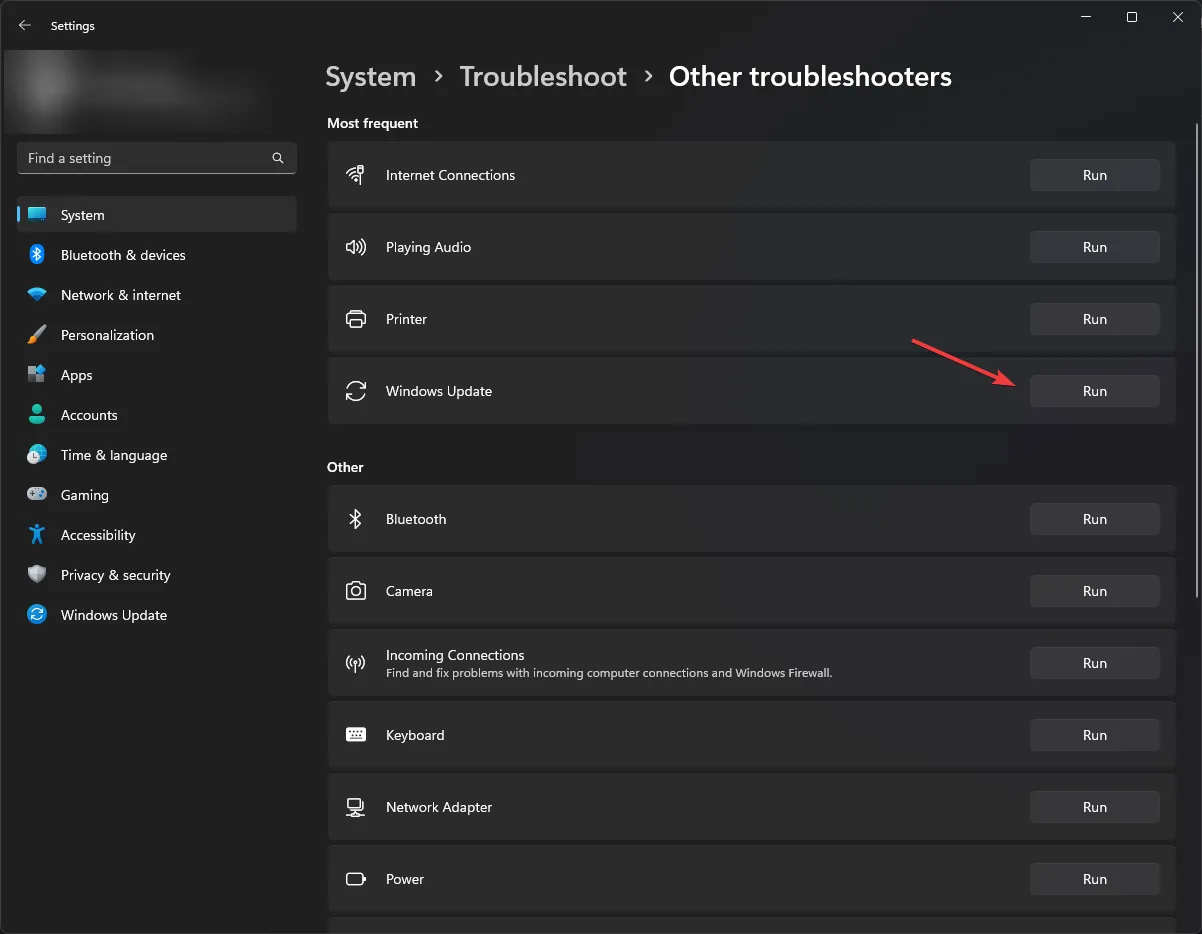
- Postępuj zgodnie z instrukcjami wyświetlanymi na ekranie, aby zakończyć.
Alternatywnie możesz rozważyć dedykowane narzędzie, które rozwiązuje problemy z aktualizacją, zamiast wykonywać powyższe ręczne czynności.
Sugerowane oprogramowanie może automatycznie zdiagnozować system Windows PC i naprawić uszkodzone pliki, które mogą określić ten błąd aktualizacji.
⇒ Zdobądź Fortec
2. Zresetuj składniki usługi Windows Update
- Naciśnij Windows klawisz , wpisz cmd i kliknij Uruchom jako administrator .
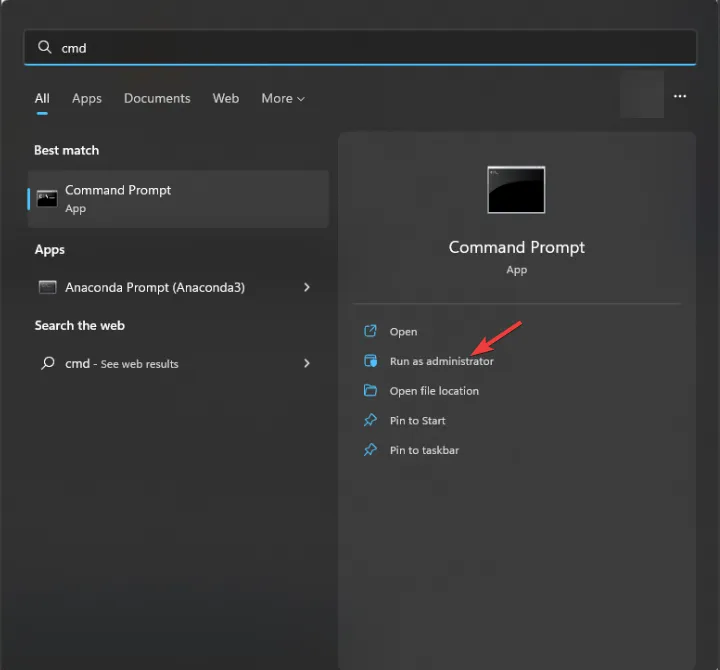
- Wpisz kolejno następujące polecenia, aby zatrzymać usługi BITS , Windows Update i usługi kryptograficzne , i naciśnij Enter po każdym poleceniu:
net stop bitsnet stop wuauservnet stop cryptsvc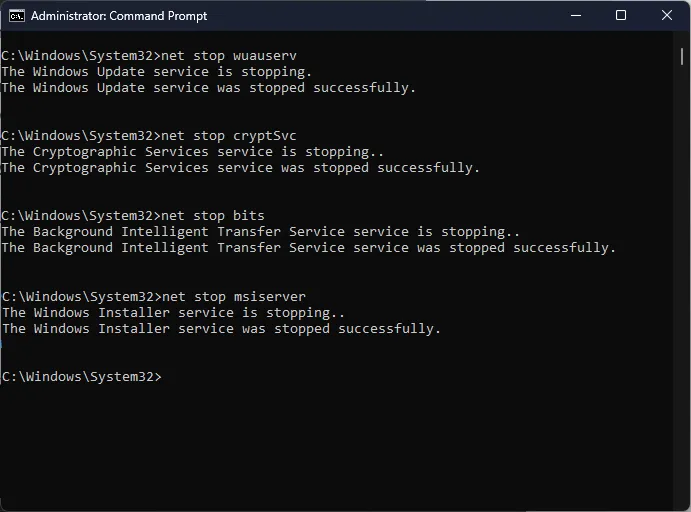
- Aby usunąć pliki qmgr*.dat, skopiuj i wklej następujące polecenie i naciśnij Enter:
Del %ALLUSERSPROFILE%\Application Data\Microsoft\Network\Downloader\qmgr*.dat - Aby zmienić nazwę DataStore, Download i catroot2, wpisz kolejno następujące polecenia i naciśnij Enterpo każdym poleceniu:
Ren %Systemroot%\SoftwareDistribution\DataStore DataStore.bakRen %Systemroot%\SoftwareDistribution\Download Download.bakRen %Systemroot%\System32\catroot2 catroot2.bak - Skopiuj i wklej następujące polecenia jeden po drugim, aby zresetować usługę BITS i Windows Update do domyślnego deskryptora zabezpieczeń, i naciśnij Enterpo każdym poleceniu:
sc.exe sdset bits D:(A;CI;CCDCLCSWRPWPDTLOCRSDRCWDWO;;;SY)(A;;CCDCLCSWRPWPDTLOCRSDRCWDWO;;;BA)(A;;CCLCSWLOCRRC;;;IU)(A;;CCLCSWLOCRRC;;;SU)sc.exe sdset wuauserv D:(A;;CCLCSWRPLORC;;;AU)(A;;CCDCLCSWRPWPDTLOCRSDRCWDWO;;;BA)(A;;CCDCLCSWRPWPDTLOCRSDRCWDWO;;;SY) - Wpisz następujące polecenie i naciśnij Enter:
cd /d %windir%\system32 - Aby ponownie zarejestrować pliki BITS i pliki Windows Update , skopiuj i wklej następujące polecenia jeden po drugim i naciśnij Enterpo każdym poleceniu:
regsvr32.exe atl.dllregsvr32.exe urlmon.dllregsvr32.exe mshtml.dllregsvr32.exe shdocvw.dllregsvr32.exe browseui.dllregsvr32.exe jscript.dllregsvr32.exe vbscript.dllregsvr32.exe scrrun.dllregsvr32.exe msxml.dllregsvr32.exe msxml3.dllregsvr32.exe msxml6.dllregsvr32.exe actxprxy.dllregsvr32.exe softpub.dllregsvr32.exe wintrust.dllregsvr32.exe dssenh.dllregsvr32.exe rsaenh.dllregsvr32.exe gpkcsp.dllregsvr32.exe sccbase.dllregsvr32.exe slbcsp.dllregsvr32.exe cryptdlg.dllregsvr32.exe oleaut32.dllregsvr32.exe ole32.dllregsvr32.exe shell32.dllregsvr32.exe initpki.dllregsvr32.exe wuapi.dllregsvr32.exe wuaueng.dllregsvr32.exe wuaueng1.dllregsvr32.exe wucltui.dllregsvr32.exe wups.dllregsvr32.exe wups2.dllregsvr32.exe wuweb.dllregsvr32.exe qmgr.dllregsvr32.exe qmgrprxy.dllregsvr32.exe wucltux.dllregsvr32.exe muweb.dllregsvr32.exe wuwebv.dll - Wpisz następujące polecenie, aby zresetować winsock i naciśnij Enter:
netsh winsock reset - Aby ponownie uruchomić usługę BITS , Windows Update i usługę kryptograficzną , skopiuj i wklej następujące polecenia jeden po drugim i naciśnij Enter po każdym poleceniu:
net start bitsnet start wuauservnet start cryptsvc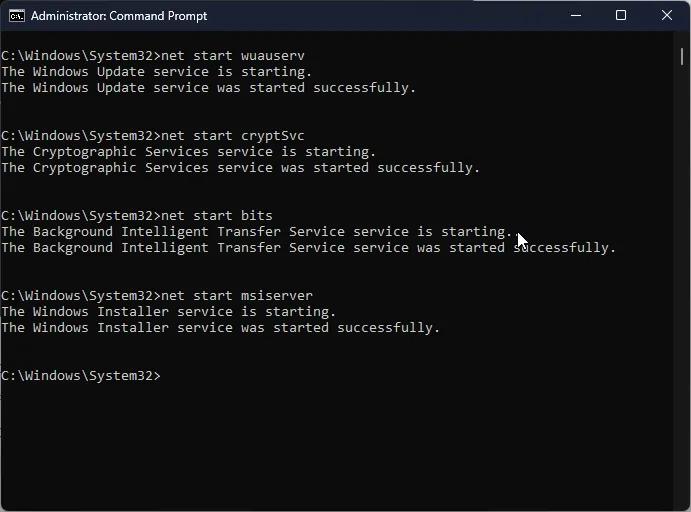
- Uruchom ponownie komputer, aby zmiany zaczęły obowiązywać.
3. Uruchom skanowanie SFC i DISM
- Naciśnij Windows klawisz, wpisz cmd i kliknij Uruchom jako administrator.
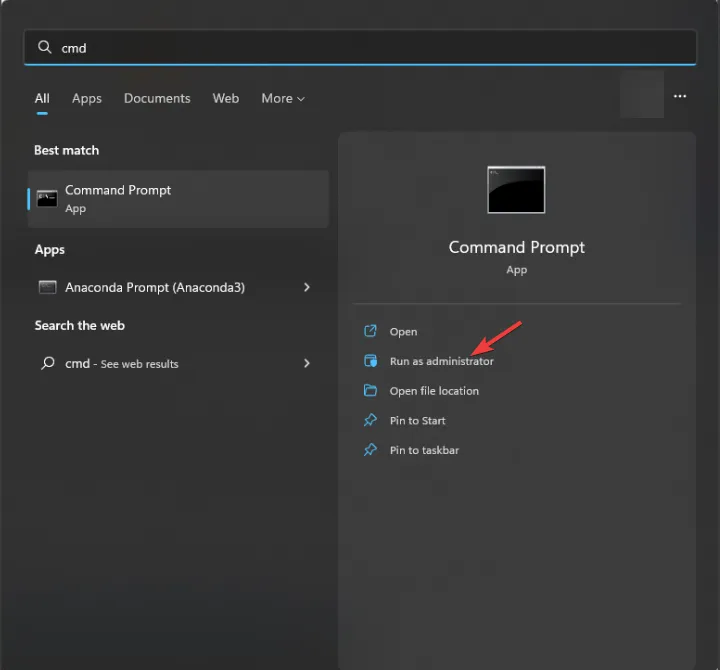
- Wpisz następujące polecenie, aby naprawić pliki systemowe i naciśnij Enter:
sfc/scannow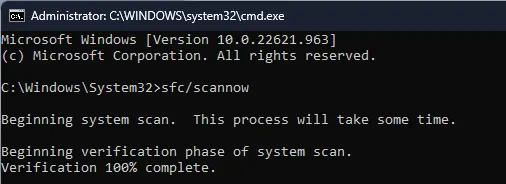
- Poczekaj na zakończenie skanowania, skopiuj i wklej następujące polecenie, aby naprawić obraz systemu operacyjnego Windows, i naciśnij Enter:
DISM /Online /Cleanup-Image /RestoreHealth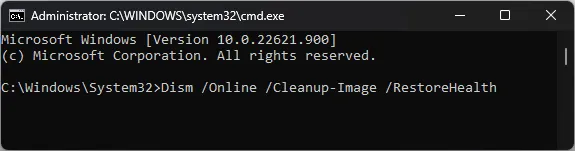
- Po pomyślnym wykonaniu polecenia uruchom ponownie komputer.
4. Uruchom skanowanie w poszukiwaniu złośliwego oprogramowania
- Naciśnij Windows klawisz, wpisz zabezpieczenia systemu Windows i kliknij Otwórz.
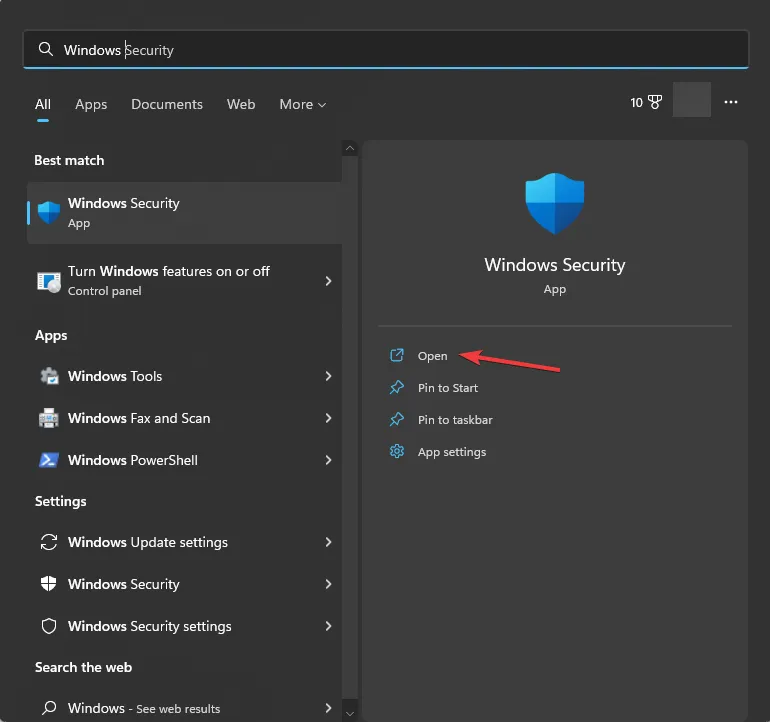
- Przejdź do Ochrona przed wirusami i zagrożeniami i kliknij Opcje skanowania .
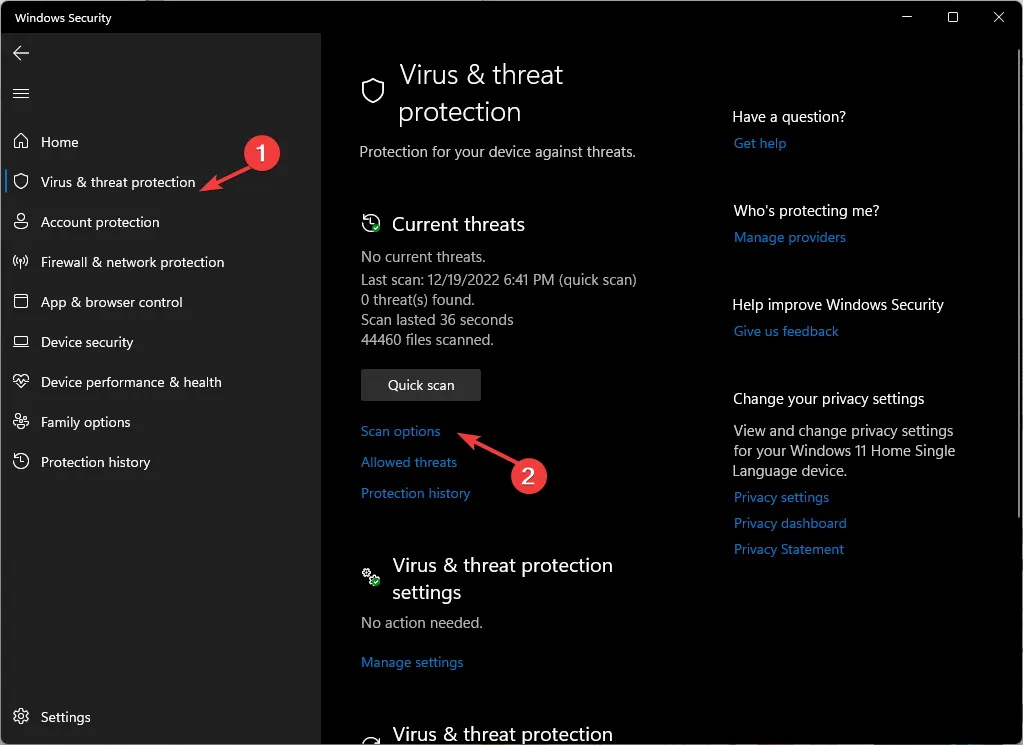
- Wybierz Pełne skanowanie i kliknij Skanuj teraz.
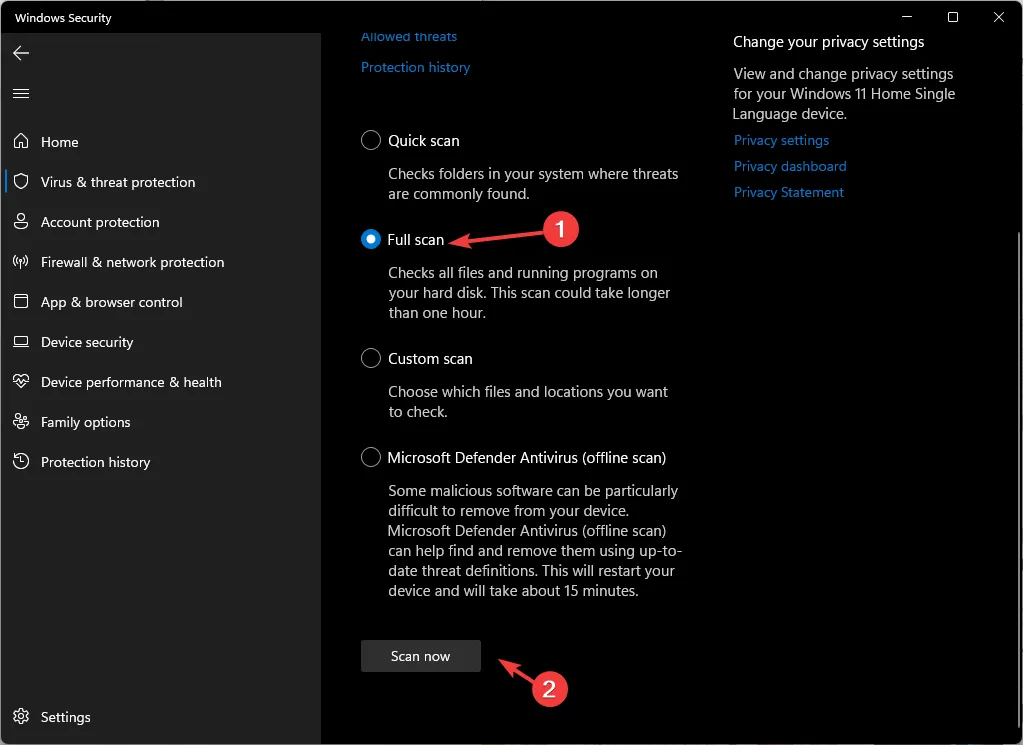
- Narzędzie bezpieczeństwa przeskanuje i znajdzie zainfekowane pliki. Usuń je, gdy zostaniesz o to poproszony.
5. Wykonaj przywracanie systemu
- Naciśnij Windows klawisz, wpisz panel sterowania i kliknij Otwórz.
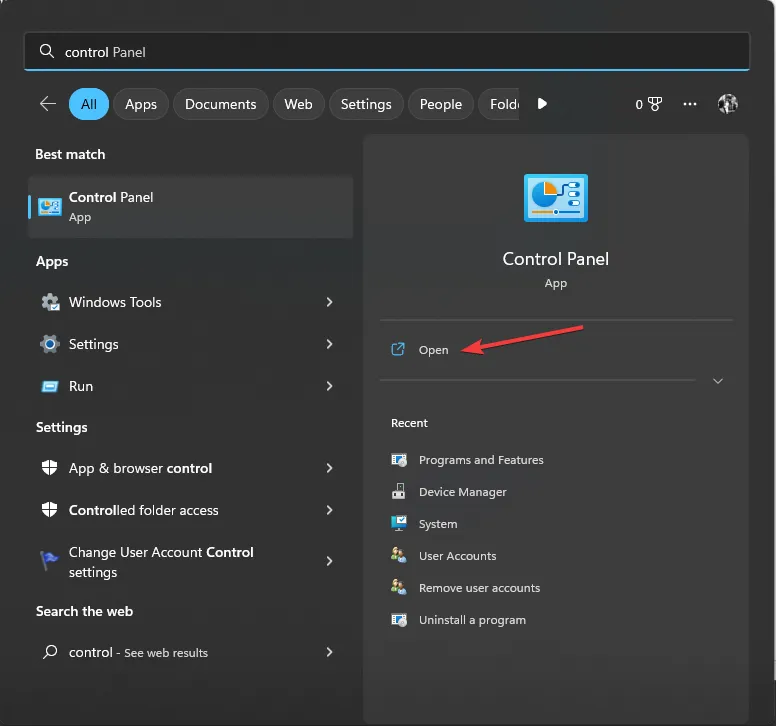
- Wybierz Wyświetl jako duże ikony i kliknij Odzyskiwanie .
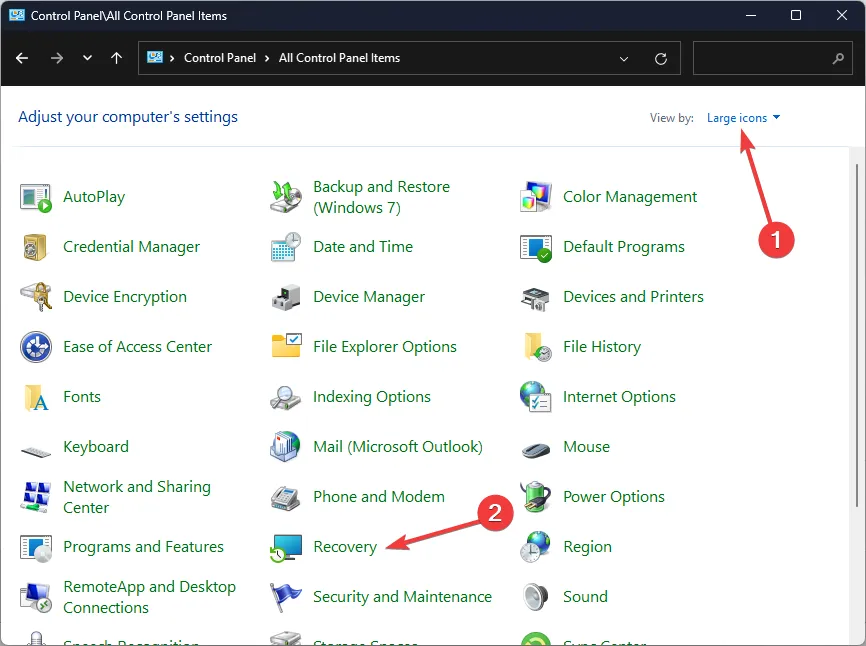
- Kliknij Otwórz przywracanie systemu.
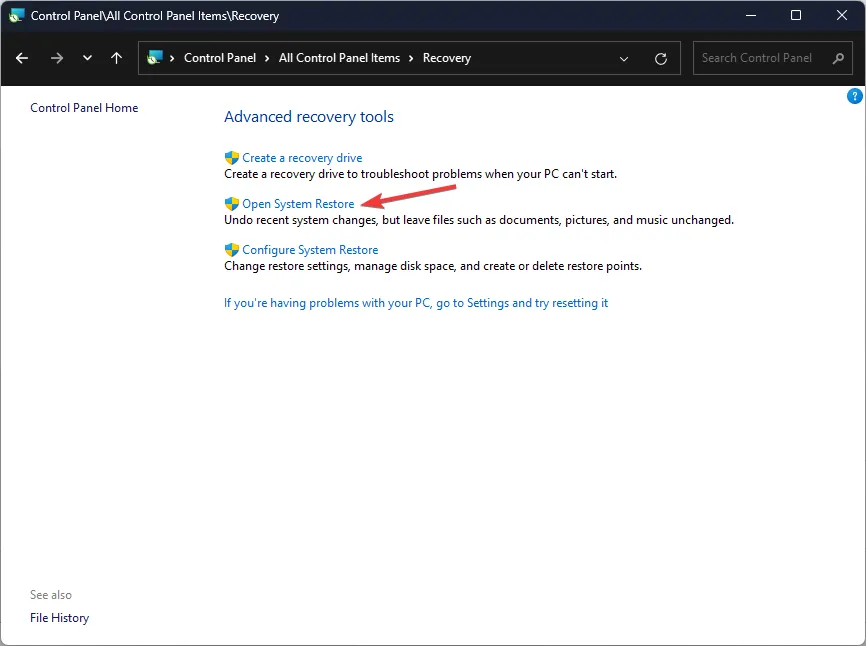
- W oknie Przywracanie systemu wybierz Wybierz inny punkt przywracania i kliknij Dalej.
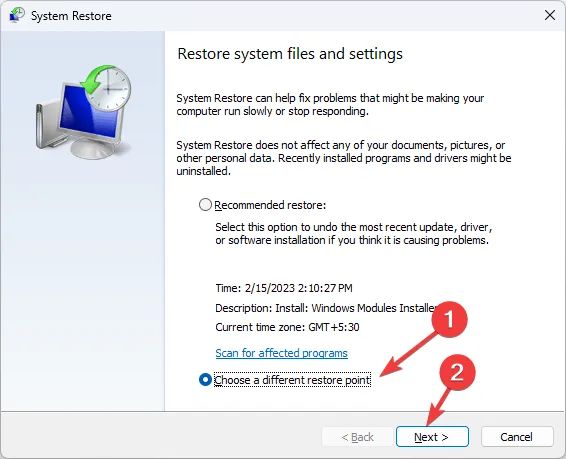
- Wybierz punkt przywracania i kliknij Dalej.
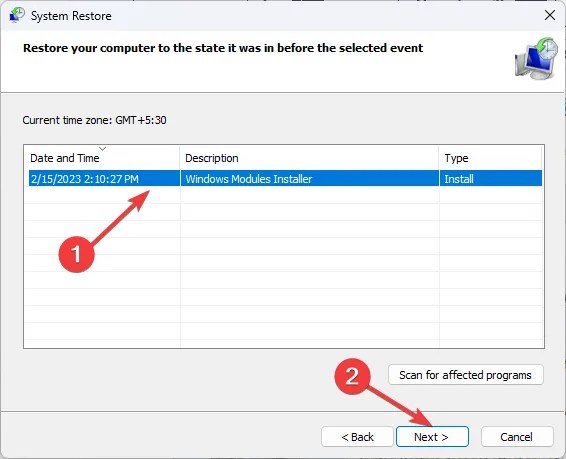
- Teraz kliknij Zakończ , aby rozpocząć proces.
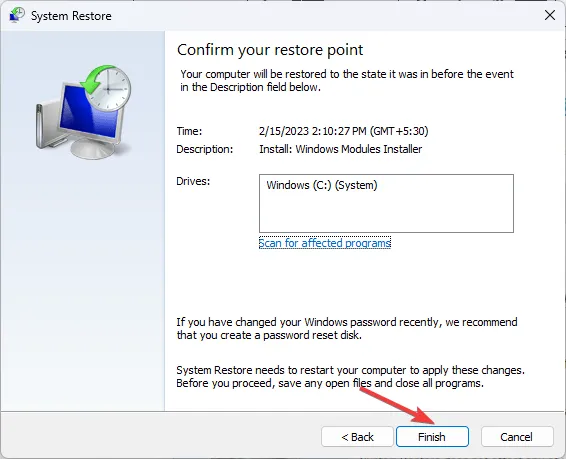
6. Zresetuj komputer
- Naciśnij Windows+ I, aby otworzyć Ustawienia .
- Przejdź do System , a następnie kliknij Odzyskiwanie.
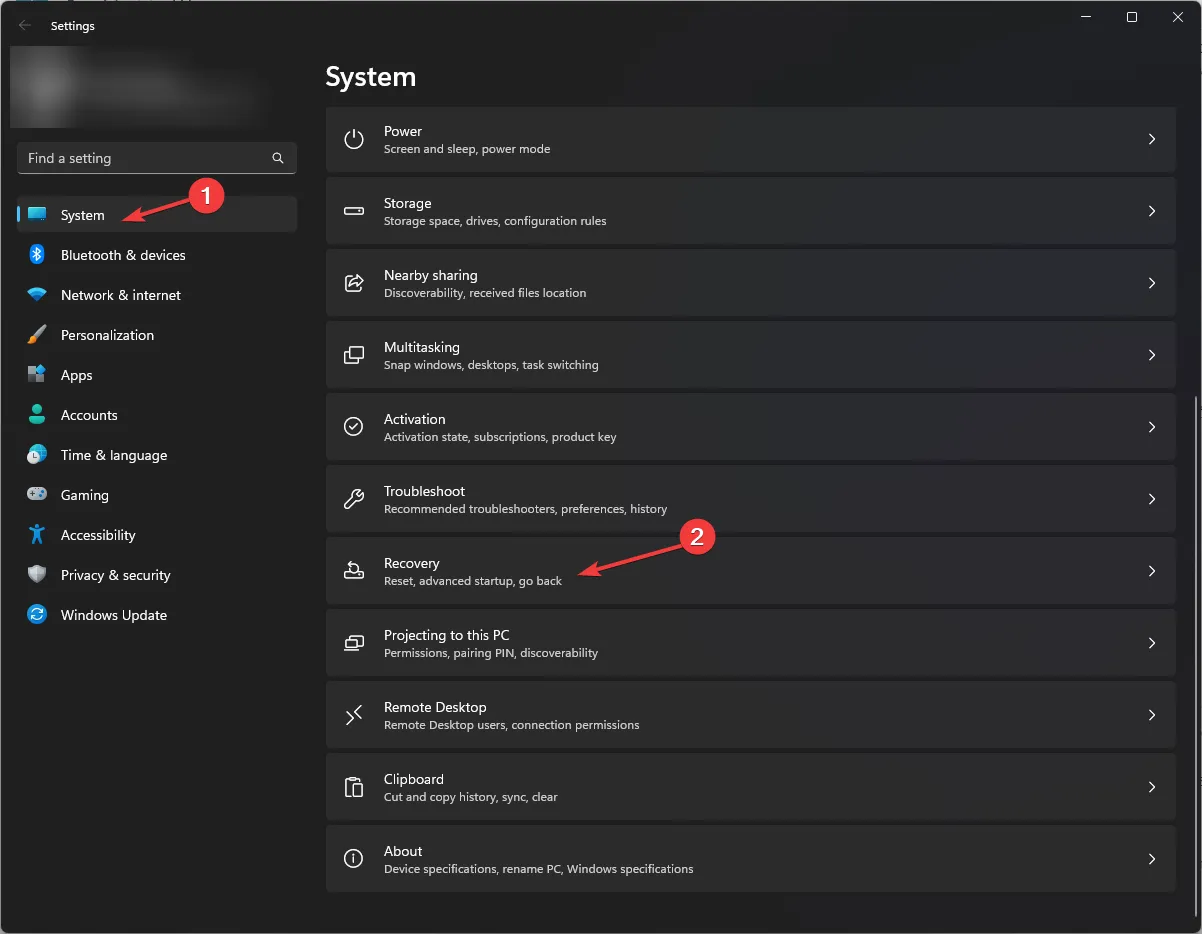
- W obszarze Opcje odzyskiwania kliknij Resetuj komputer .
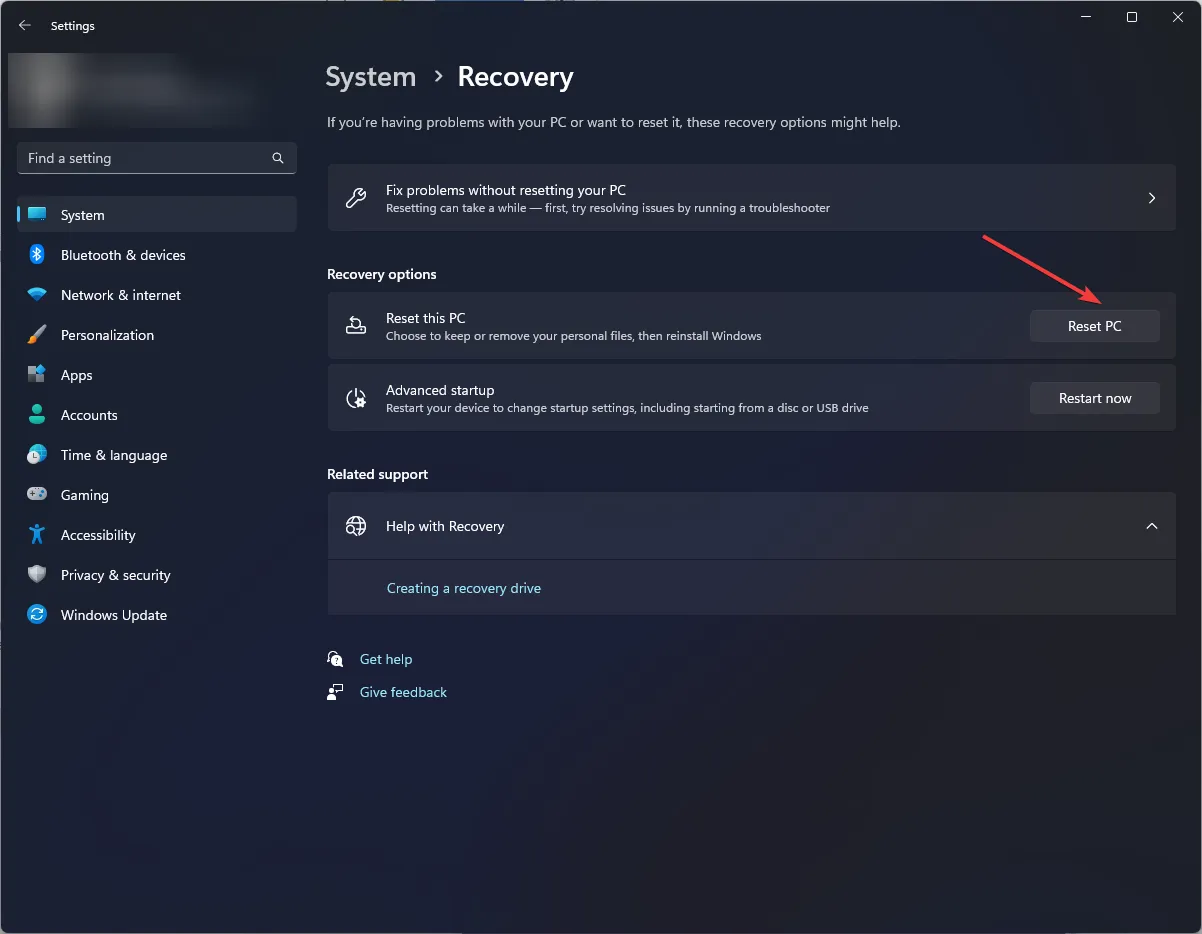
- Teraz w oknie Wybierz opcję wybierz Zachowaj moje pliki .
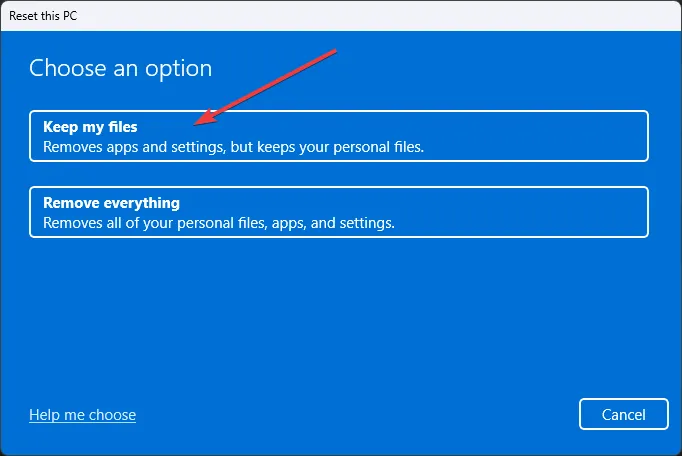
- W oknie Jak chcesz ponownie zainstalować system Windows wybierz Pobieranie z chmury .
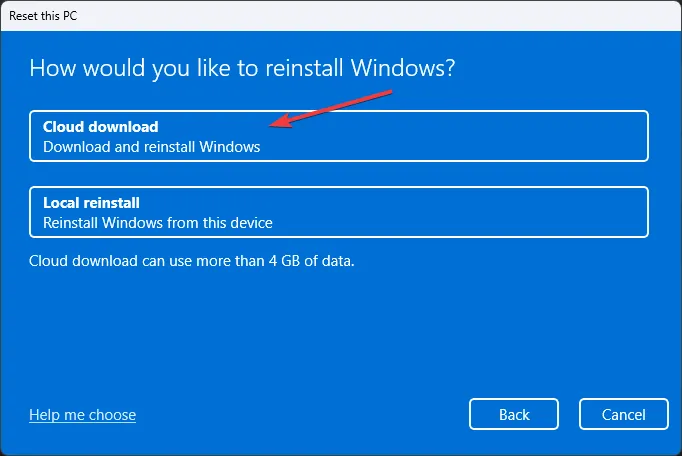
- Teraz na stronie Dodatkowe ustawienia kliknij Dalej .
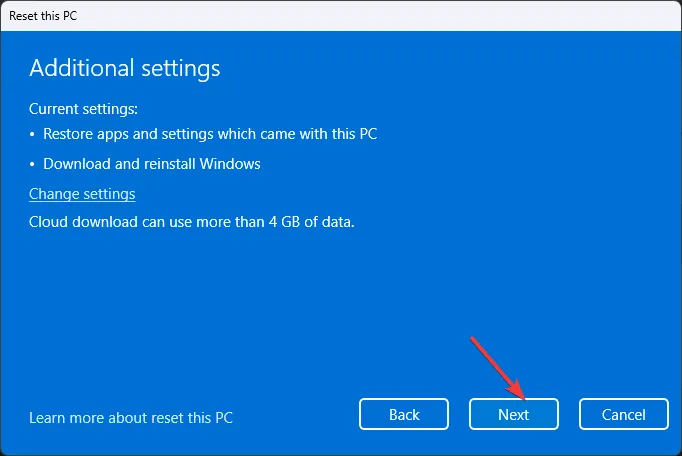
- Na stronie Resetuj ten komputer kliknij Resetuj .
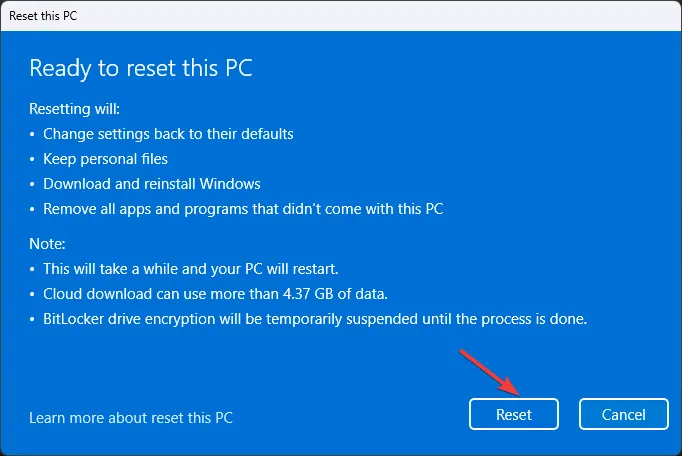
System Windows zostanie ponownie zainstalowany, a ustawienia zostaną przywrócone do wartości domyślnych, ale pliki pozostaną nienaruszone.
Oto kroki, które możesz wykonać, aby naprawić błąd Windows Update 0x800700c1. Jeśli masz jakieś pytania lub sugestie, możesz o nich wspomnieć w sekcji komentarzy poniżej.



Dodaj komentarz